win10的搜尋功能是幫助我們快速找到需要內容很方便的功能,但是我們大多時候其實不需要係統自帶的搜尋功能,這時候他就可能會佔用我們的運作,降低系統效率,我們就可以將搜尋服務關閉了。下面就一起看一下關閉方法吧。
1、先使用組合鍵「win r」開啟執行。
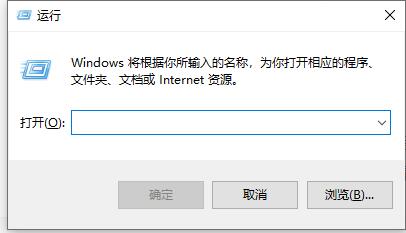
2、在其中輸入“services.msc”,按下確定。
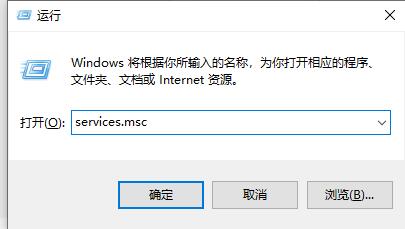
3、然後在服務中找到“windows search”,雙擊開啟。
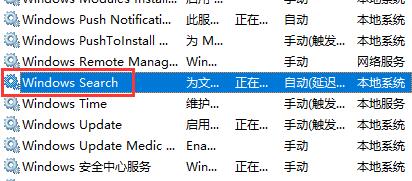
4、將啟動類型設為“停用”,然後確定。
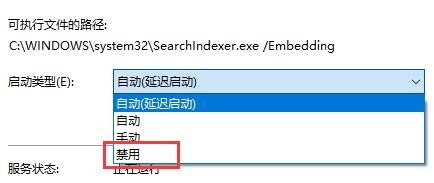
5、我們就可以發現系統的搜尋服務被關閉了。
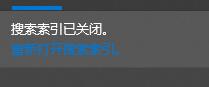
以上是教你如何停用win10搜尋服務的詳細內容。更多資訊請關注PHP中文網其他相關文章!




